今天图老师小编要跟大家分享PS移花接木为暮光之城主角海报换脸教程,精心挑选的教程简单易学,喜欢的朋友一起来学习吧!
【 tulaoshi.com - PS 】
相信平常热衷于在各大媒体网站浏览的网友一定会发现一些十分有趣的恶搞图片。这些恶搞图片似是而非,让人捧腹大笑。这次的PS翻译教程将为大家介绍如何
使用Photoshop打造个性化的《暮光之城》海报。耐心看下去,你会发现其实不会太难,而看完后记得动手创作一下哦。马上看看《暮光之城》的帅哥美女吧!
最终效果图
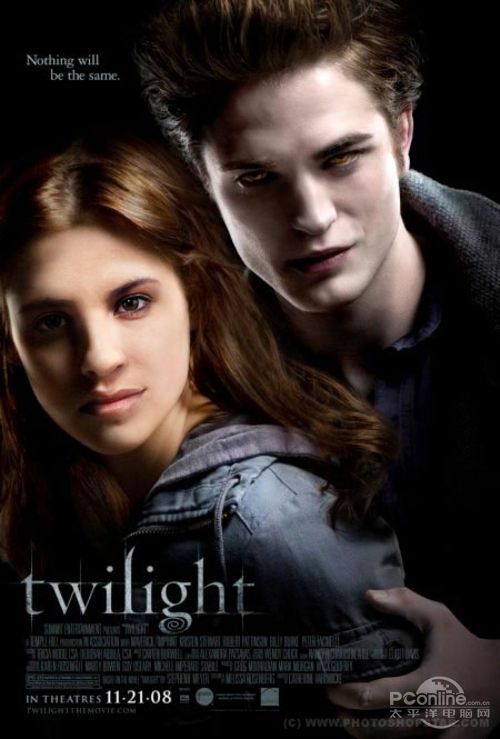
下载并用Photoshop打开脸部素材,用多边形套索工具选择脸部。

按Ctrl+C 复制刚才选定的区域,然后打开《暮光之城》的电影海报,按 Ctrl+D 粘贴或右击选择粘贴。将人物脸部素材复制过来后,按 Ctrl+T 进行旋转,
旋转角度要与原海报中女主角的角度Tulaoshi.Com相同。
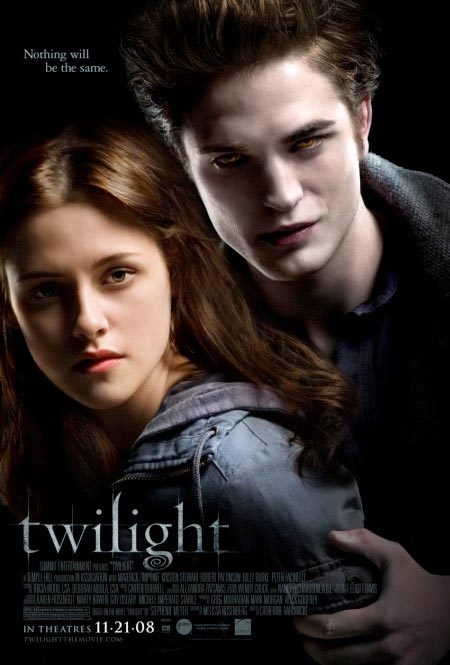

旋转完毕后,用橡皮擦工具和50像素的软圆笔刷去掉人物脸部的多余边缘。
(本文来源于图老师网站,更多请访问http://www.tulaoshi.com/ps/)
完成上面那一步后,人物脸部大致与海报合上了。但是脸部颜色跟原来的明显区别开来。要解决这个问题非常简单,选择图像调整色彩平衡,
设置色阶:-34/-37/-18。
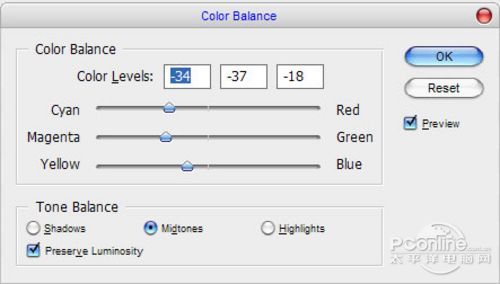
现在人物脸部看起来比之前感觉好很多了。接着需要调节脸部皮肤的色相/饱和度。

选择减淡工具,该工具的设置:大小30像素、范围为中间调、曝光度30%,在下图的位置上调节,令脸部的受光地方更加明亮,符合原来海报的光线方向。
下面是调节完的效果图。

根据原海报的光线方向,要加深左边脸的颜色。选择加深工具,该工具的设置为:大小25像素、范围为中间调、曝光度40%,然后对眼部进行加深(图老师整理),效果如下。


参照上面男主角和原来女主角的脸部,这部是为左边脸部增加阴影。新建一个图层,然后用多边形套索工具选择下图的区域,然后用颜色#1d0d08填充。

按 Ctrl+D 取消当前选区,然后选择滤镜模糊高斯模糊,半径选择3.8像素,对该图层进行高斯模糊。接着改变图层的混合模式为正片叠地。
PS:正片叠底模式可以用于添加阴影,而不会完全消除下方图层中阴影区的颜色。

下面这一步,是整个教程比较难的部分,就是利用橡皮擦工具和软圆笔刷将上面的褐色图层淡化,设计出左边脸部具有真实感的阴影效果。这个没有办法教,
全靠心灵手巧,多次尝试一定能试出满足的效果 :)

Done!这样就完成了新版《暮光之城》海报。有兴趣的网友可以马上试试,将你心目中的个性化海报或照片PS出来Tulaoshi.com吧。
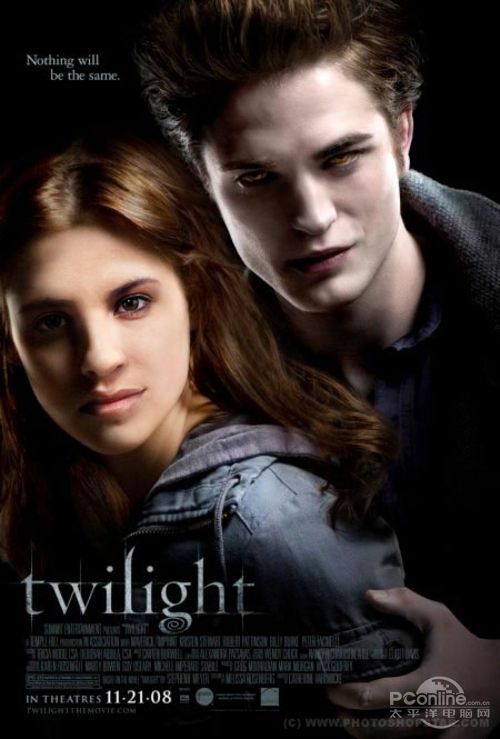
小结
(本文来源于图老师网站,更多请访问http://www.tulaoshi.com/ps/)相信很多网友都看过网络上各种各样的移花接木图片,虽然颇为有恶搞成分,但也有令人惊叹的创意。恶搞可以很简单,但是有具备欣赏性的恶搞就需要
一定的功底。希望大家在这次的PS翻译教程中有所收获!
来源:http://www.tulaoshi.com/n/20160405/2125972.html
看过《PS移花接木为暮光之城主角海报换脸教程》的人还看了以下文章 更多>>